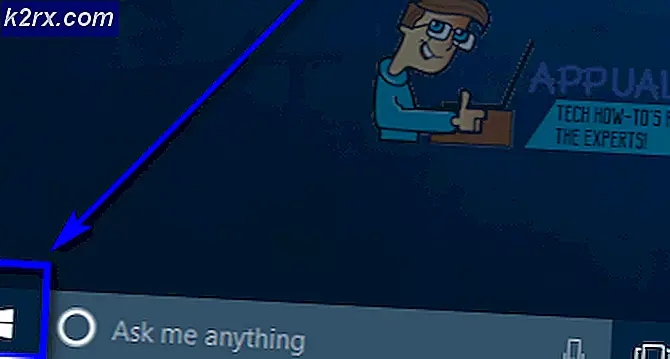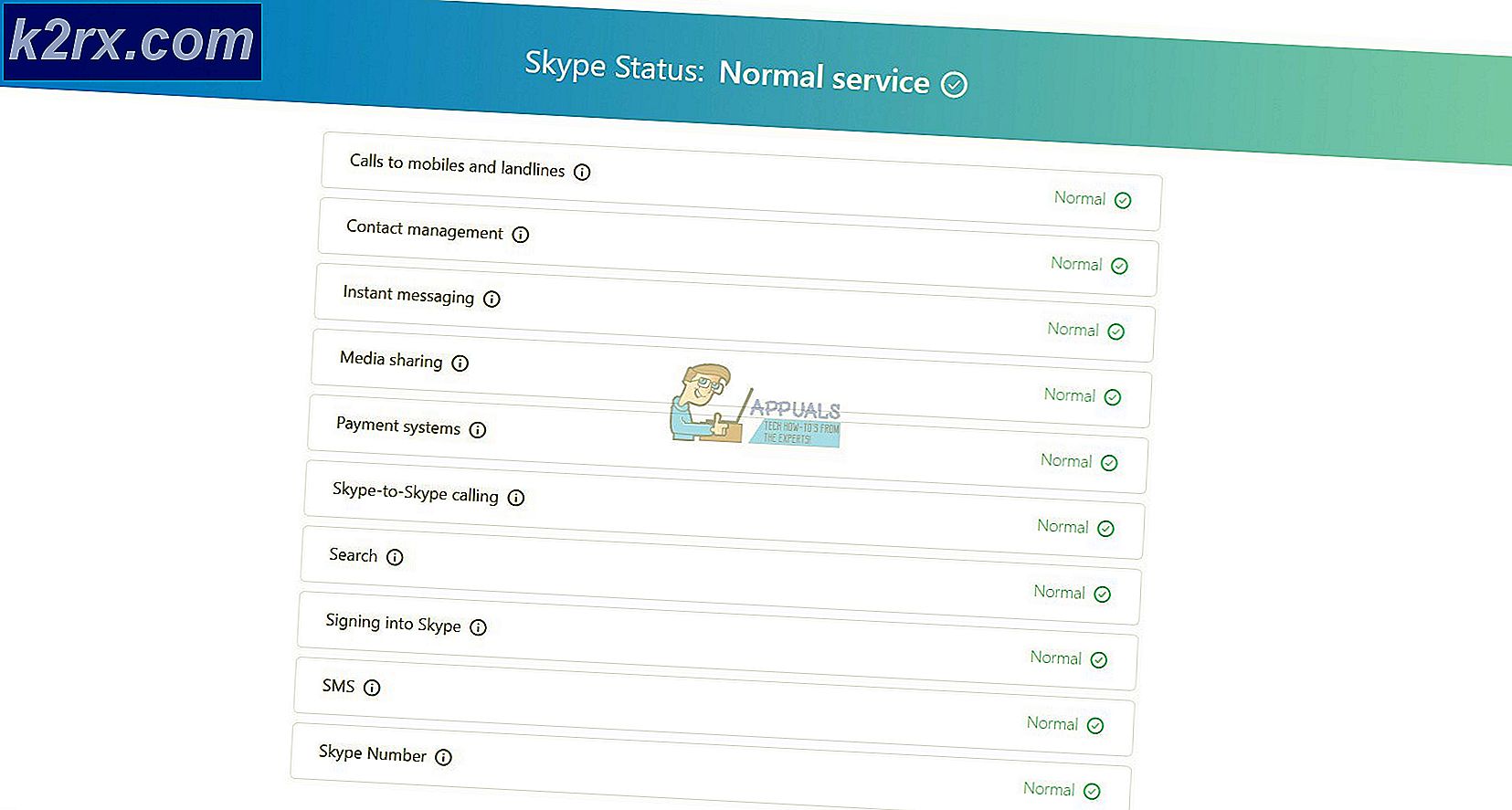Fix: Kode Kesalahan Xbox 0x8b0500B6
Penyebab utama di balik kode kesalahan Xbox 0x8b0500B6 adalah profil pengguna yang rusak. Meskipun, dalam beberapa kasus, penginstalan Fortnite atau firmware konsol yang korup juga menyebabkan masalah. Kode kesalahan 0x8B0500B6 berarti bahwa konsol Xbox gagal melakukan pembaruan firmware. Pengguna mungkin akan mendapatkan pesan kesalahan berikut:
Anda memerlukan pembaruan ini untuk menggunakan konsol Anda, tetapi ada yang tidak beres. Untuk bantuan, kunjungi xbox.com/xboxone/update/help.
ID Konsol: ********
Kode Kesalahan: 0x8B0500B6
Sebelum melanjutkan ke solusi, pastikan bahwa server sudah habis dan berlari. Selain itu, selama proses pemecahan masalah, akan lebih baik jika menggunakan file koneksi kabel (jika mungkin) sebagai pengganti koneksi nirkabel.
Untuk memperbaiki kode kesalahan 0X8b0500B6, ikuti solusi yang disebutkan di bawah ini:
Solusi 1: Power Cycle Perangkat dan Peralatan Jaringan
Pada konsol Xbox, sebagian besar masalah yang mengacu pada masalah firmware dapat dengan mudah diselesaikan melalui manual siklus daya perangkat. Operasi ini menghabiskan kapasitor daya perangkat Anda dan data sementara apa pun (yang mungkin memicu masalah) juga akan dihapus. Aplikasi, game, dan preferensi pengguna Anda tidak akan terganggu.
- Tekan dan tahan Tombol Xbox (terletak di depan konsol) selama sekitar 10 detik.
- Sekarang lampu daya Xbox seharusnya menyala amber (biasanya berwarna putih).
- Sekarang matikan router Anda.
- Tunggu selama 5 menit dan kemudian nyalakan router Anda.
- Setelah lampu router stabil, power up konsol Xbox Anda dan periksa apakah berfungsi dengan baik.
Solusi 2: Lupakan Koneksi Wi-Fi lalu Hubungkan Kembali
Jika Xbox Anda mengalami masalah komunikasi dengan file jaringan nirkabel, maka itu mungkin melaporkan kesalahan yang Anda hadapi. Kesalahan komunikasi ini dapat disebabkan oleh banyak faktor seperti pengaturan jaringan yang rusak, dll. Mengingat situasinya, sebaiknya lupakan sambungan jaringan dan kemudian sambungkan lagi.
- Klik pada Lewati dan Tetap Offline tombol.
- Pergi ke Pengaturan konsol Anda.
- Arahkan ke Jaringan tab.
- Sekarang, pilih Pengaturan jaringan.
- Sekarang klik lupakan nirkabel.
- Kemudian mulai ulang konsol dan router Anda.
- Kemudian sambungkan lagi ke jaringan Wi-Fi Anda.
- Sekarang dalam pengaturan jaringan, jika ditampilkan offline, lalu pilih pergi on line (jika sudah online, maka offline dan setelah itu online). Periksa apakah konsol jelas dari kesalahan.
Solusi 3: Nonaktifkan Alat / Pelindung Online ISP
ISP menerapkan banyak jenis taktik untuk melindungi penggunanya dari berbagai ancaman internet. Untuk tujuan ini, alat / perisai perlindungan online digunakan oleh mereka. Alat perlindungan ini dapat membatasi akses ke berbagai sumber daya dan protokol yang penting untuk Xbox dan dengan demikian menyebabkan kesalahan Xbox saat ini. Selain itu, jika game online diblokir di alat perlindungan online ISP Anda, hal itu juga dapat menyebabkan kesalahan yang sedang dibahas. Dalam kondisi ini, menonaktifkan alat perlindungan online ini dapat menyelesaikan masalah. Kami akan membahas proses untuk Sky Broadband Shield, Anda dapat mengikuti instruksi dari ISP Anda untuk mematikan alat semacam itu. Anda juga dapat menghubungi mereka jika Anda tidak memiliki alat yang disediakan.
- Masuk ke Broadband Shield dengan Sky ID Anda.
- Gulir ke bawah hingga Anda menemukan opsi mematikan.
- Sekarang, pilih Mematikan dan simpan perubahan. Anda mungkin harus melakukannya tunggu 15 menit sebelum perubahan berlaku.
- Setelah 15 menit, periksa apakah Xbox Anda berfungsi dengan baik.
Solusi 4: Copot Pemasangan Game Fortnite
Game Fortnite adalah penyebab banyak masalah Xbox di masa lalu. Dilaporkan oleh banyak pengguna bahwa menghapus game Fortnite telah menyelesaikan masalah yang sedang dibahas juga. Jadi, akan menjadi ide yang baik untuk mencopot pemasangan Fortnite (jika terpasang) dan melihat apakah ini membuat perbedaan. Jika data Anda disimpan di cloud di Xbox, itu tidak akan rusak.
- Pada layar Beranda, navigasikan ke Game & aplikasi saya.
- Sekarang pilih permainan.
- Sekarang sorot Fortnite lalu pilih Kelola game.
- Lalu pilih Copot semua.
- Sekarang matikan konsol Anda dan tunggu selama 30 detik.
- Nyalakan konsol Anda dan periksa apakah sudah mulai berfungsi dengan baik.
Solusi 5: Hapus dan Tambahkan Kembali Profil Pengguna
Xbox menggunakan profil untuk mengelola akses pengguna ke berbagai permainan dan sumber daya. Jika profil Xbox yang Anda masuki memiliki beberapa masalah konsistensi, maka Xbox tidak akan dapat mengakses beberapa sumber daya penting dan dengan demikian menyebabkan kesalahan Xbox saat ini. Dalam keadaan ini, menghapus dan kemudian menambahkan kembali profil pengguna (perbaikan umum untuk banyak masalah Xbox) dapat memecahkan masalah.
- Pada Rumah Layar konsol Anda, tekan Tombol Xbox pengontrol Anda.
- Di menu, navigasikan ke Sistem tab dan kemudian pilih Pengaturan.
- Di panel kanan tab Akun, pilih Menghapus akun dan tekan Sebuah tombol pengontrol Anda.
- Sekarang pilih profilnya yang ingin Anda hapus, lalu tekan tombol Sebuah tombol pengontrol Anda.
- Kemudian matikan konsol Anda dan cabut kabel daya dari sumber listrik. Tunggu selama 2 menit.
- Pasang kembali kabel daya dan nyalakan konsol Anda.
- Sekarang kembali menambahkan profil.
- Jika ada memperbarui tersedia, lalu perbarui konsol Anda.
- Setelah memperbarui, periksa apakah konsol sudah mulai berfungsi dengan baik.
Solusi 6: Setel ulang Konsol Xbox
Masalah ini juga dapat terjadi karena firmware rusak. Sebagian besar, penutupan konsol yang tidak terduga atau gangguan selama pembaruan firmware adalah penyebab di balik layar. Dalam kasus ini, mengatur ulang konsol Anda dapat menyelesaikan masalah. Karena data Anda akan terhapus, jangan lupa untuk membuat cadangan data Anda.
- Jika menggunakan koneksi internet kabel, maka cabut kabelnya.
- Mematikan konsol Anda dan cabut kabel daya konsol.
- Tunggu selama satu menit dan pasang kembali kabel power.
- tekan & memegang itu Mengikat dan Mengeluarkan tombol. (Tombol Bind ada di sisi kiri konsol sedangkan tombol Eject ada di depan konsol).
- Tetap tahan kedua tombol itu, tekan itu Tombol Xbox sekali.
- Kemudian tetap bertahan dari tombol Jilid dan tombol Keluarkan selama 10 hingga 15 detik lagi.
- Sekarang power up tone akan berbunyi bip.
- Beberapa detik kemudian, nada penyalaan lainnya akan berbunyi bip.
- Melepaskan itu Mengikat dan Mengeluarkan tombol saat mendengar nada penyalaan kedua.
- Sekarang, layar pemecahan masalah konsol akan muncul. Di layar ini, pilih Setel Ulang Konsol.
- Lalu pilih Setel ulang dan Hapus semuanya.
- Setelah menyelesaikan proses reset, atur konsol Xbox Anda.